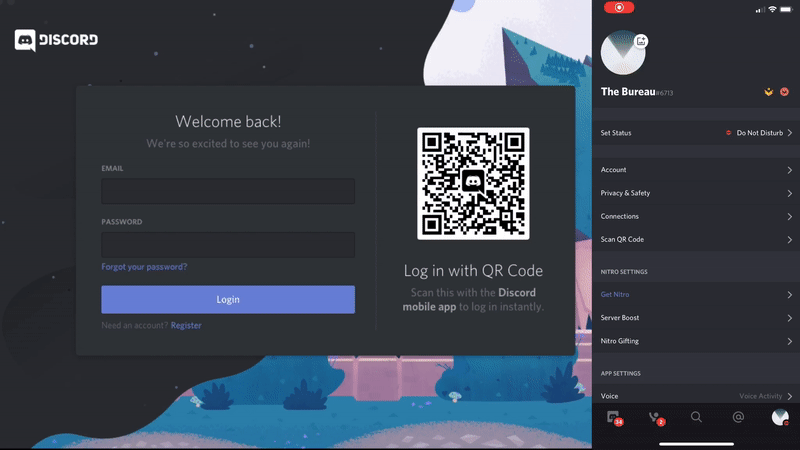Accedi al tuo account e inizia una conversazione su DISCORD!
Ora che registrato e verificato il proprio accountSe siete offline, potete seguire la procedura seguente per collegarvi alla vostra applicazione!
Nota: se non avete ancora verificato il vostro account, assicuratevi di farlo, altrimenti rischiate di perdere l'accesso al vostro account.
È necessario avere creare un account discord prima di potersi collegare.
ACCEDI AL TUO ACCOUNT:
- Se si utilizza un browser, iniziare andando su https://discord.com/login ;
- Se si è su un dispositivo desktop o mobile, si può direttamente aprire l'applicazione Discord sul vostro dispositivo!
- Una volta che ci si trova sul pagina di accesso :
- Inserite il vostro indirizzo e-mail o l'indirizzo numero di telefono che è stato ufficialmente verificato sul tuo account Discord nella prima casella di testo.
Nota: prima di utilizzare la connessione al numero di telefono, è necessario verificare il numero di telefono sul proprio account Discord!
- 2. Nella seconda casella, digitare il nome parola d'ordine collegato al tuo account!
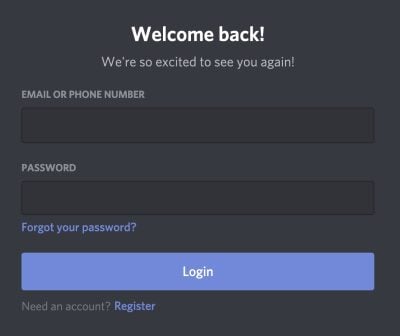
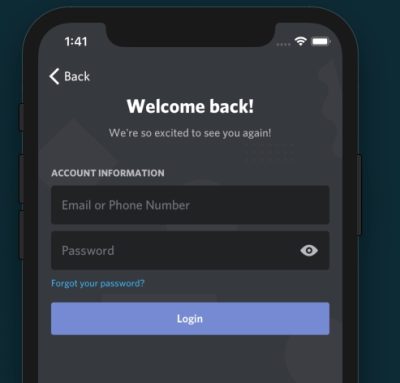
Un altro modo di connettersi all'Discord: connessione con codice QR
Se si dispone già dell'applicazione mobile Discord e si desidera connettersi in modo rapido e sicuro sia all'applicazione desktop che a quella mobile, è possibile utilizzare anche la connessione tramite codice QR!
Per utilizzare l'accesso con codice QR:
- iniziare con collegare all'account Discord sul dispositivo mobile;
- Quindi apri il menu di impostazioni utente nell'applicazione mobile Discord, quindi selezionare l'opzione Scansiona il codice QR.
Nota: l'applicazione chiederà al dispositivo mobile l'autorizzazione a utilizzare la fotocamera per la scansione del codice QR!
3. Una volta che lo scanner è aperto, basta allineare la casella con il codice QR sullo schermoe ti verrà quindi chiesto di verificare la tua connessione Discord sul dispositivo mobile.
Nota: non approvate mai un codice QR di accesso che non avete generato voi stessi! Se qualcun altro vi ha inviato un codice QR che ha aperto la schermata di verifica dell'accesso, fate immediatamente clic su Annulla.